مبانی برنامه شمارهگیری¶
وقتی کسی با یک کسبوکار تماس میگیرد، ممکن است نیاز داشته باشد با پشتیبانی مشتری، تیم فروش یا حتی خط مستقیم یک شخص تماس بگیرد. تماسگیرنده ممکن است به دنبال اطلاعاتی درباره کسبوکار باشد، مانند ساعات کاری فروشگاه. یا ممکن است بخواهد یک پیام صوتی بگذارد تا کسی از شرکت با او تماس بگیرد. با برنامههای شمارهگیری در Axivox، یک شرکت میتواند مدیریت کند که چگونه تماسهای ورودی از این نوع رسیدگی شوند.
با استفاده از معماری مناسب تماس از طریق یک طرح شمارهگیری، تماسگیرندگان به افراد مناسب یا اطلاعات درست به صورت سریع و کارآمد هدایت میشوند.
این سند تنظیمات اولیه برنامههای شمارهگیری در Axivox را پوشش میدهد.
همچنین ببینید
برای اطلاعات بیشتر در مورد برنامههای شمارهگیری پیشرفته، به طرحهای شمارهگیری پیشرفته مراجعه کنید.
مهم
استفاده از افزونه مرورگر برای بررسی املاء ممکن است استفاده از ویرایشگر بصری در برنامههای شمارهگیری را مختل کند. از مترجم در کنسول مدیریت Axivox استفاده نکنید.
طرحهای شمارهگیری¶
برای دسترسی به طرحهای شمارهگیری، به کنسول مدیریت Axivox بروید و از منوی سمت چپ روی طرحهای شمارهگیری کلیک کنید.
برای افزودن یک طرح شمارهگیری جدید از صفحه طرح شمارهگیری، روی دکمه سبز با برچسب افزودن یک طرح شمارهگیری جدید کلیک کنید.
توجه
اکسیوکس هیچ محدودیتی در تعداد طرحهای شمارهگیری که میتوان ایجاد کرد ندارد. این طرحها میتوانند در هر زمان اضافه شده و بهبود یابند. این امکان ایجاد محیطهای آزمایشی با پیکربندیهای مختلف را فراهم میکند.
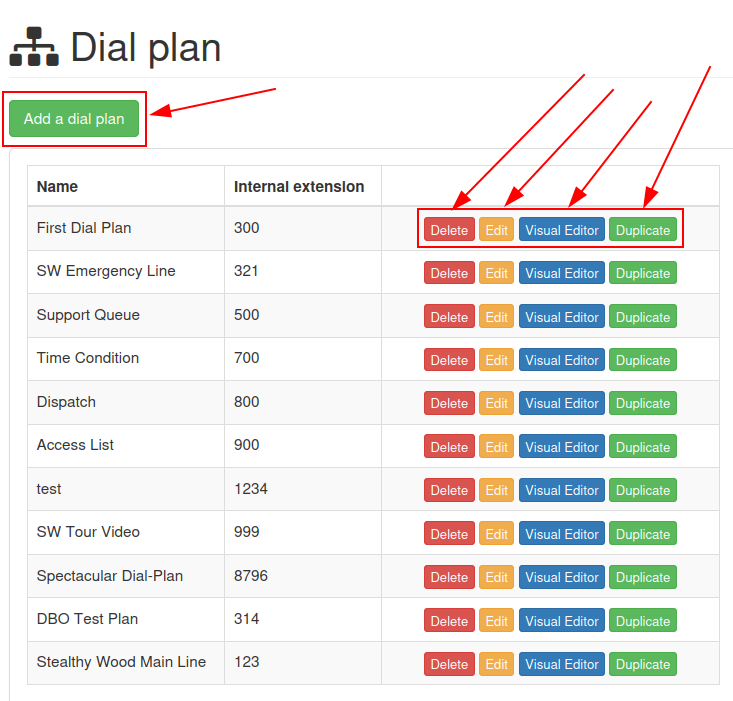
برای ویرایش یک طرح شمارهگیری موجود، یکی از گزینههای زیر را در سمت راست طرح شمارهگیری ذخیرهشده انتخاب کنید:
حذف: این عملیات طرح شمارهگیری پیوستشده را حذف میکند.
ویرایش: این عملیات به کاربر اجازه میدهد تا طرح شمارهگیری را ویرایش کند.
ویرایشگر بصری: این عملیات یک پنجره ویرایشگر بصری را باز میکند، جایی که معماری طرح شمارهگیری قابل مشاهده و ویرایش است.
تکرار: این اقدام برنامه شمارهگیری را تکرار میکند و آن را در انتهای لیست قرار میدهد، با یک شماره افزوده (+1) بزرگتر از شماره اصلی.
ویرایشگر برنامه شمارهگیری (ویرایشگر بصری)¶
زمانی که دکمه ویرایشگر بصری برای یک طرح شمارهگیری در صفحه طرح شمارهگیری کلیک شود، یک پنجره پاپآپ با عنوان ویرایشگر طرح شمارهگیری ظاهر میشود.
این پنجره پاپآپ مکان اصلی برای پیکربندی معماری یا ساختار طرح شمارهگیری است. در این پنجره، یک رابط کاربری گرافیکی ظاهر میشود که در آن میتوان عناصر مختلف طرح شمارهگیری را پیکربندی و به یکدیگر متصل کرد.
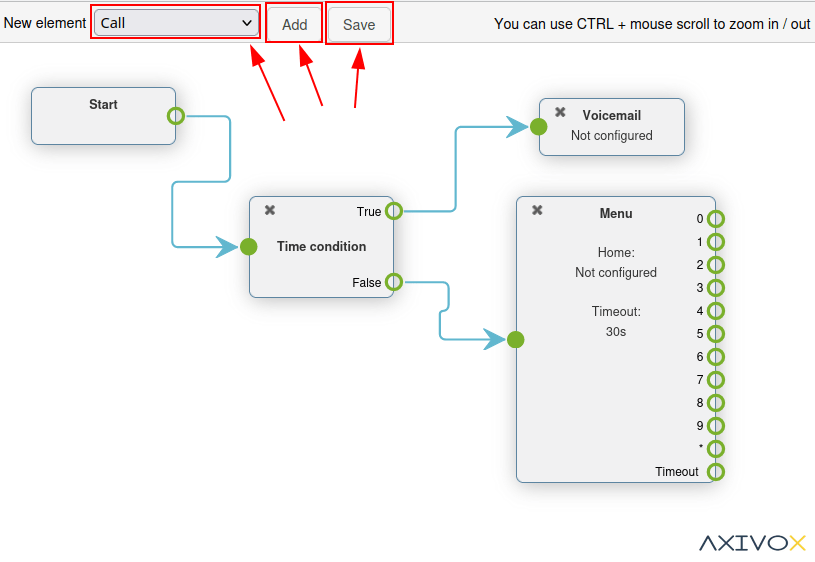
مهم
طرحهای شمارهگیری جدید با گزینههای عنصر جدید برای کاربر جهت افزودن و ذخیره بهصورت خالی ارائه میشوند.
روش ذخیرهسازی در ویرایشگر Dialplan با ذخیرهسازی سایر ویرایشها در کنسول مدیریت Axivox متفاوت است، زیرا باید دکمه ذخیره قبل از بستن فشار داده شود.
سپس، قبل از اعمال این تغییرات در پلتفرم Axivox، کاربر باید روی اعمال تغییرات در گوشه بالا-راست صفحه طرح شمارهگیری کلیک کند.
از پنجره پاپآپ ویرایشگر برنامه تماس، کاربران میتوانند یک عنصر جدید به برنامه تماس اضافه کنند. برای این کار، منوی کشویی عنصر جدید را باز کرده و عنصر مورد نظر را انتخاب کنید. سپس روی افزودن کلیک کنید.
با انجام این کار، آن عنصر به نمایشگر ویرایشگر بصری طرح شمارهگیری که در حال اصلاح است اضافه میشود. این عنصر میتواند در میان سایر عناصر موجود در طرح شمارهگیری به مکان دلخواه منتقل شود.
اتصال عناصر در برنامه شمارهگیری با کلیک و کشیدن از نماد (دایره باز) در سمت راست عنصر انجام دهید. با این کار نماد (فلش) ظاهر میشود. سپس این نماد (فلش) را به عنصری که قرار است در برنامه شمارهگیری به آن متصل شود، بکشید.
آیکون (پیکان) را به دایره سمت چپ عنصر مورد نظر متصل کنید.
تماسها در جریان طرح شمارهگیری از چپ به راست در عنصر نمایش داده میشوند.
برای پیکربندی بیشتر یک عنصر جدید، روی عنصر داخل طرح شمارهگیری دوبار کلیک کنید تا پنجرهای باز شود که در آن میتوان تنظیمات اضافی را وارد کرد.
هر عنصر دارای یک پنجره پاپآپ پیکربندی متفاوت است که با دوبار کلیک ظاهر میشود.
مهم
تمام عناصر باید در برنامه شمارهگیری یک مقصد نهایی داشته باشند تا یک حلقه بسته شود. این کار میتواند با استفاده از عنصر قطع تماس، یا بازگرداندن عنصر به عنصر منو یا عنصر اپراتور دیجیتال در جای دیگری از برنامه شمارهگیری انجام شود.
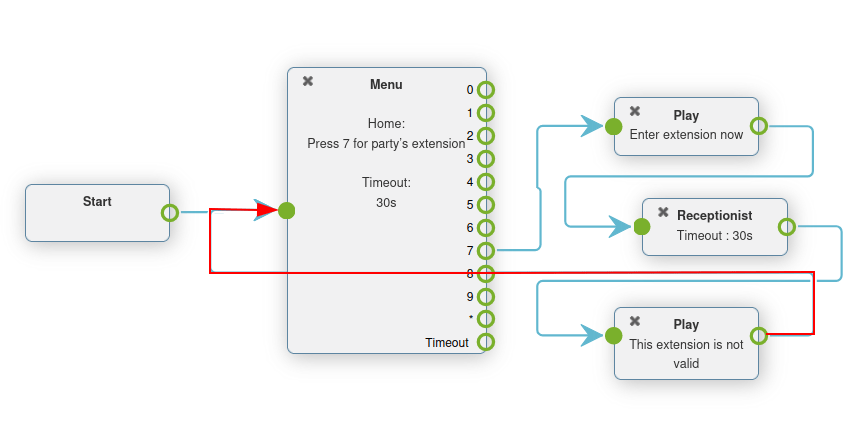
پس از تکمیل تمامی عناصر و تنظیمات مورد نظر در طرح شمارهگیری، به یاد داشته باشید که قبل از خروج از پنجره پاپآپ ویرایشگر طرح شمارهگیری، روی ذخیره کلیک کنید. سپس، در صفحه طرحهای شمارهگیری روی اعمال تغییرات کلیک کنید تا مطمئن شوید که تغییرات در تولید Axivox اجرا شدهاند.
عناصر طرح شمارهگیری¶
عناصر زیر در منوی کشویی عنصر جدید هنگام طراحی یک طرح شمارهگیری در پنجره بازشوی ویرایشگر طرح شمارهگیری در دسترس هستند.
عناصر پایه¶
اینها عناصر اساسی هستند که در برنامههای شمارهگیری ساده در Axivox استفاده میشوند:
تماس: تماس با یک داخلی یا صف.
پخش فایل: پخش یک فایل صوتی یا پیام خوشآمدگویی.
صندوق صوتی: انتقال به صندوق صوتی (ترمینال).
قطع تماس: تماس را قطع کنید (ترمینال).
:گروه:`صف`: یک صف تماس را به گروهی از کاربران برای پاسخگویی به تماس پیوست کنید.
کنفرانس: یک اتاق کنفرانس اضافه کنید تا تماسگیرنده بتواند به آن متصل شود.
عناصر پایهای مسیریابی¶
عناصر مسیریابی مسیر تماسگیرنده را تغییر داده یا هدایت میکنند، اینها برخی از عناصر پایهای مسیریابی مورد استفاده در Axivox هستند:
منو: افزودن یک فهرست شمارهگیری بر اساس شماره و پیکربندی اقدامات پاییندستی (غیر نهایی).
سوئیچ: یک کنترل دستی روشن/خاموش اضافه کنید که بتواند ترافیک را بر اساس باز بودن (روشن) یا بسته بودن (خاموش) هدایت کند.
پذیرش دیجیتال: یک توزیعکننده مجازی برای گوش دادن به داخلیها جهت اتصال، پیوست کنید.
عناصر مسیریابی پیشرفته¶
اینها عناصر پیشرفتهتری هستند که تماسها را در Axivox هدایت میکنند:
توزیعکننده: یک فیلتر تماس ایجاد کنید تا ترافیک را بر اساس موقعیت جغرافیایی شناسه تماسگیرنده هدایت کند.
فهرست دسترسی: یک فهرست دسترسی سفارشی با اولویت مشتریان ویژه ایجاد کنید.
شرایط زمانی: شرایط زمانی ایجاد کنید تا ترافیک ورودی را در اطراف تعطیلات یا سایر بازههای زمانی حساس هدایت کنید.
چندگانهسوئیچ: مکانیزمی برای ایجاد مسیرها و روشن و خاموش کردن آنها به منظور هدایت تماسهای ورودی.
عناصر پیشرفته¶
موارد زیر عناصر پیشرفتهتر (نه مسیریابی) در Axivox هستند:
ضبط: ویژگی ضبط فعال است (نیاز به تغییر طرح دارد، در تنظیمات Axivox فعال میشود).
شناسه تماسگیرنده: شناسه تماسگیرنده را با شماره تماسشده یا متن آزاد جایگزین کنید.
مهم
عناصر طرح شمارهگیری را میتوان با دوبار کلیک بر روی آنها پیکربندی کرد و جنبههای مختلف کنسول Axivox را به آنها متصل نمود.
پیوست به شماره ورودی¶
برای اتصال یک طرح شمارهگیری موجود به یک شماره ورودی، به کنسول مدیریت Axivox بروید و روی شمارههای ورودی کلیک کنید.
سپس، روی ویرایش در کنار شمارهای که برنامه شمارهگیری باید به آن متصل شود، کلیک کنید.
با انجام این کار، صفحهای جداگانه نمایش داده میشود که در آن میتوان طرح شمارهگیری مربوطه را تغییر داد. برای این کار، از منوی کشویی فیلد نوع مقصد برای تماس صوتی گزینه طرح شمارهگیری را انتخاب کنید. سپس، طرح شمارهگیری مورد نظر را از فیلد طرح شمارهگیری که ظاهر میشود، انتخاب کنید.
با این تنظیم، به این معنی است که وقتی شماره مشخصی تماس میگیرد، برنامه شمارهگیری پیکربندیشده فعال میشود و از طریق پیامها اجرا میشود تا تماسگیرنده را به درستی هدایت کند.
در نهایت، ذخیره تغییرات را انجام دهید و روی اعمال تغییرات در گوشه بالا-راست کلیک کنید.
سناریوی پایهای طرح شمارهگیری¶
سناریوی زیر یک برنامه شمارهگیری پایه برای مسیریابی تماس را نشان میدهد که در آن میتوان عناصر اضافی را برای گسترش تنظیمات اضافه کرد. این سناریوی پایه شامل عناصر مرتبط زیر است: .
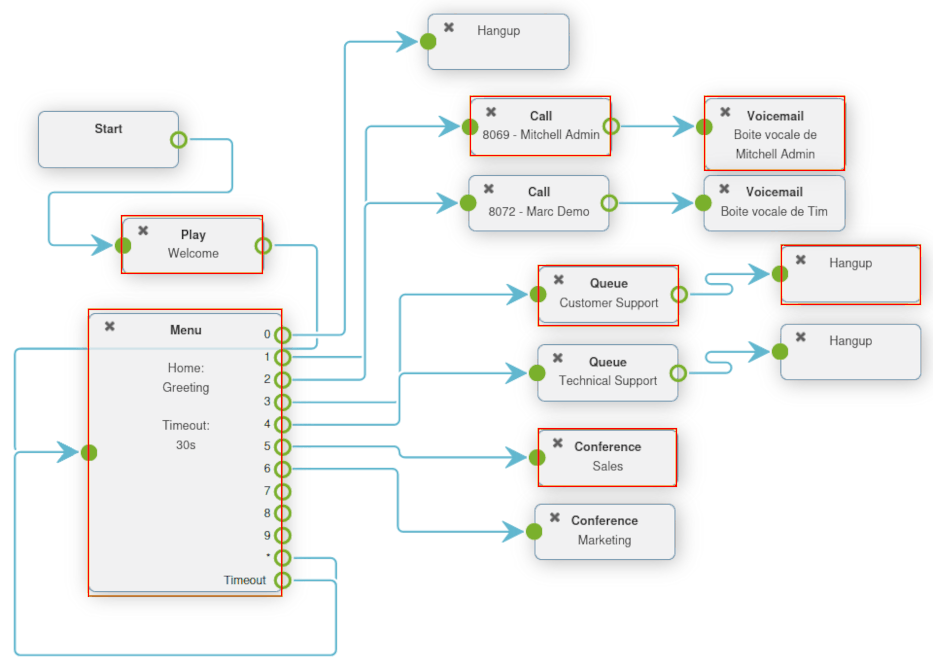
همچنین ببینید
این تنظیم شامل هیچگونه مسیریابی تماس پایه یا پیشرفته نمیشود. برای اطلاعات بیشتر در مورد مسیریابی تماس، به این مستند مراجعه کنید: طرحهای شمارهگیری پیشرفته.